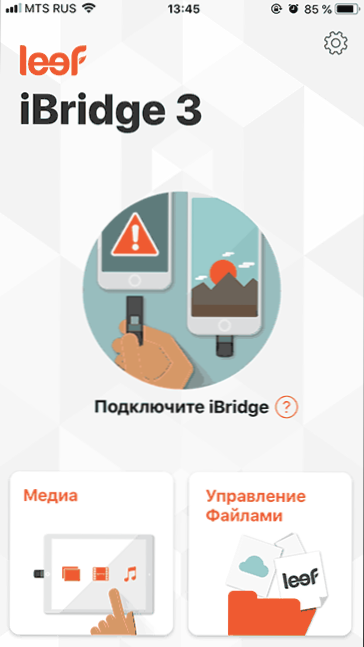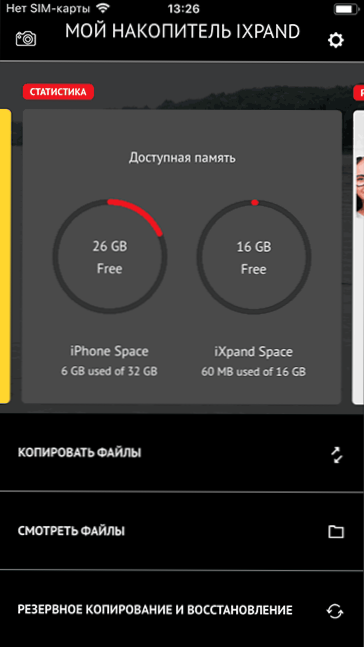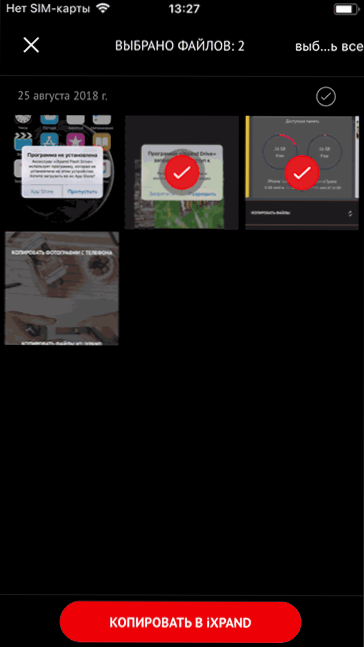Jeśli chcesz podłączyć dysk flash USB do iPhone'a lub iPada w celu skopiowania zdjęć, filmów lub innych danych do niego lub z niego, możliwe jest, choć nie tak łatwe, jak w przypadku innych urządzeń: podłącz go za pomocą "adaptera" "to nie zadziała, iOS go po prostu nie zobaczy".
Jeśli chcesz podłączyć dysk flash USB do iPhone'a lub iPada w celu skopiowania zdjęć, filmów lub innych danych do niego lub z niego, możliwe jest, choć nie tak łatwe, jak w przypadku innych urządzeń: podłącz go za pomocą "adaptera" "to nie zadziała, iOS go po prostu nie zobaczy".
W tej instrukcji opisano szczegółowo, w jaki sposób pamięć flash USB jest podłączona do iPhone'a (iPada) oraz jakie ograniczenia istnieją podczas pracy z takimi napędami w systemie iOS. Zobacz także: Jak przesyłać filmy do iPhone'a i iPada, Jak podłączyć dysk flash USB do telefonu lub tabletu z Androidem.
Napędy flash dla iPhone'a (iPad)
Niestety, podłączenie zwykłego dysku flash USB do iPhone'a za pomocą dowolnego adaptera Lightning-USB nie będzie działać, urządzenie po prostu go nie zobaczy. I nie chcą przełączać się na USB-C w Apple (być może wtedy zadanie byłoby łatwiejsze i mniej kosztowne).
Jednak producenci dysków flash oferują dyski flash, które mają możliwość podłączenia do iPhone'a i komputera, wśród których są najpopularniejsze, które można oficjalnie kupić od nas w tym kraju.
- SanDisk iXpand

- KINGSTON DataTraveler Bolt Duo

- Leef iBridge

Osobno można wybrać czytnik kart dla urządzeń Apple - Leef iAccess, który umożliwia podłączenie dowolnej karty pamięci MicroSD za pośrednictwem interfejsu Lightning.
Cena takich dysków flash dla iPhone'a jest wyższa,niż standardowe, ale w tej chwili nie ma alternatywy (chyba że można kupić te same dyski flash po niższej cenie w znanych chińskich sklepach, ale nie sprawdziłem, jak działają).
Podłącz pamięć USB do iPhone'a
Powyższe napędy flash USB są wyposażone w dwa złącza naraz: jeden to zwykłe złącze USB do podłączenia do komputera, drugi to Lightning, za pomocą którego można połączyć się z iPhonem lub iPadem.
Jednak po prostu podłączając dysk, nic nie zobaczysz na swoim urządzeniu: napęd każdego producenta wymaga zainstalowania własnej aplikacji do pracy z pendrive. Wszystkie te aplikacje są dostępne bezpłatnie w AppStore:
- iXpand Drive i iXpand Sync - dla dysków flash SanDisk (istnieją dwa różne typy dysków flash tego producenta, każdy wymaga własnego programu)

- Piorun Kingston
- iBridge i MobileMemory - dla dysków flash Leef
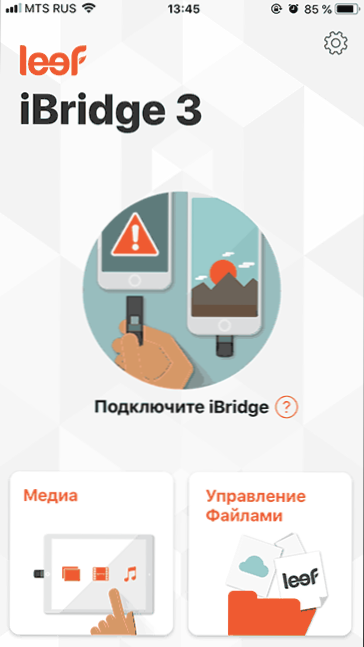
Aplikacje są bardzo podobne w swoich funkcjach i zapewniają możliwość przeglądania i kopiowania zdjęć, filmów, muzyki i innych plików.
Na przykład, instalując aplikację iXpand Drive, nadając jej niezbędne uprawnienia i podłączając dysk flash USB SanDisk iXpand, można:
- Zobacz ilość miejsca zajmowanego na dysku flash oraz w pamięci iPhone'a / iPada
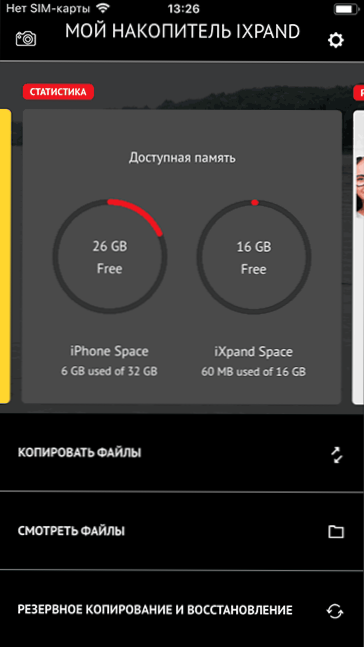
- Skopiuj pliki z telefonu na dysk flash USB lub w przeciwnym kierunku, utwórz potrzebne foldery na dysku flash USB.
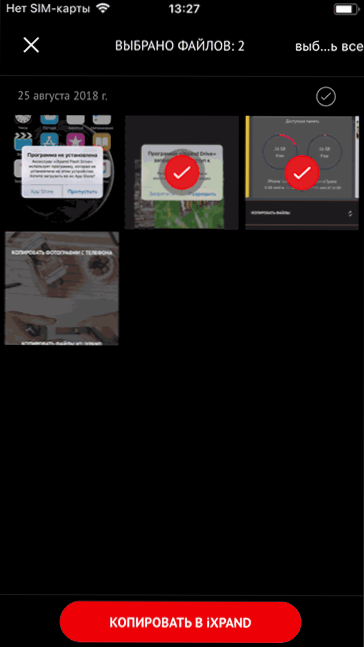
- Zrób zdjęcie bezpośrednio na dysku flash USB, omijając schowek na iPhone'a.
- Twórz kopie zapasowe kontaktów, kalendarza i innych danych na USB, a jeśli to konieczne, wykonaj przywracanie z kopii zapasowej.
- Oglądaj filmy, zdjęcia i inne pliki z dysków flash (nie wszystkie formaty są obsługiwane, ale najpopularniejsze, takie jak zwykły mp4 w H.264, działają).
Ponadto w standardowej aplikacji Pliki można włączyć dostęp do plików na dysku (chociaż w rzeczywistości ten element w Plikach otworzy tylko dysk w firmowej aplikacji iXpand), aw menu Udostępnij można skopiować otwarty plik na dysk flash USB.
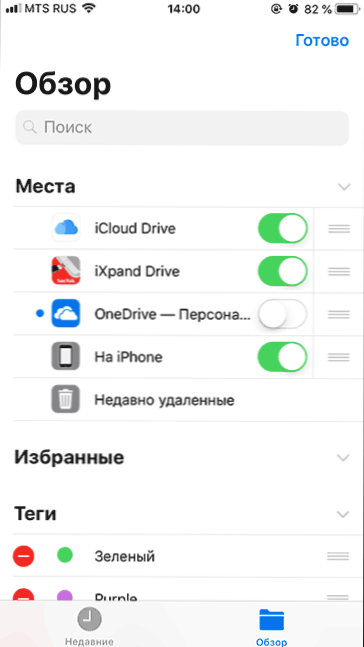
Podobnie realizowane funkcje w aplikacjach innych producentów. W przypadku Kingston Bolt istnieje bardzo szczegółowa oficjalna instrukcja w języku rosyjskim: https://media.kingston.com/support/downloads/Bolt-User-Manual.pdf
Ogólnie rzecz biorąc, jeśli posiadasz odpowiedni dysk, nie powinieneś mieć problemów z połączeniem, chociaż praca z dyskiem flash USB w systemie iOS nie jest tak wygodna jak na komputerze lub urządzeniach z Androidem, które mają pełny dostęp do systemu plików.
I jeszcze jeden ważny niuans: napęd flash USB używany w telefonie iPhone musi mieć system plików FAT32 lub ExFAT (jeśli chcesz przechowywać pliki na nim więcej niż 4 GB), system NTFS nie będzie działać.